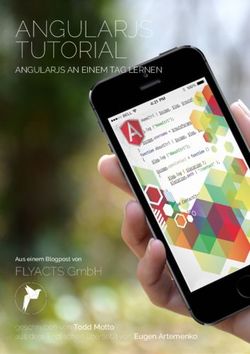Tutorial-Projekt der Nashornwerkstatt
←
→
Transkription von Seiteninhalten
Wenn Ihr Browser die Seite nicht korrekt rendert, bitte, lesen Sie den Inhalt der Seite unten
LEHRSTUHL FÜR LERNBEHINDERTENPÄDAGOGIK
LEHRSTUHL PÄDAGOGIK BEI GEISTIGER BEHINDERUNG UND
PÄDAGOGIK BEI VERHALTENSSTÖRUNGEN
NASHORNWERKSTATT
LEITUNG: PROF. DR. ULRICH HEIMLICH und PROF. DR. REINHARD
MARKOWETZ
BETREUUNG: JÜRGEN SCHUHMACHER und KATJA ZIMMERMANN
Tutorial-Projekt der Nashornwerkstatt
Für viele von uns ist es mittlerweile eine Selbstverständlichkeit geworden, statt einer
Bedienungsanleitung ein Tutorial zu schauen, statt eines längeren Textes lieber ein
kurzes Video anzusehen, statt einer Nachricht oft eine Audio- Sprachnachricht zu
senden. Man könnte diese Liste noch ewig weiterführen, würde jedoch immer zum
Schluss kommen, dass die Multimedialität in unseren Alltag immer mehr Einzug erhält.
Doch warum findet man diese Diversität an Medien nicht auch an der Schule? Viele
kennen vielleicht auch keine oder kaum Möglichkeiten, diese Digitalisierung ins
Klassenzimmer zu bringen, wagen es nicht, aus Angst, zu scheitern oder finden es
schlichtweg zu mühevoll, sich aus dem breiten Angebot an Apps und Anwendungen
die eine Passende für sich zu finden.
Andere wissen vielleicht nicht, an welcher Stelle im Unterricht die Multimedialität
stattfinden soll, ob sie ersetzen oder ergänzen soll und was sie den Schülerinnen und
Schülern in ihrer Klasse bringt.
Gerade die jetzige Zeit zeigt uns aber, dass es sehr wichtig ist, auch auf
Unterrichtsformen zurückgreifen zu können die nicht zwingend Präsenz von Seiten der
Schülerschaft und der Lehrkräfte erfordern.
Diese Digitalisierung des Unterrichts ist aber nicht nur für die Lehramtsanwärter und
Lehrkräfte, die bereits im Dienst und in einer Klasse sind, zentral. Auch für die
Studierenden wird sich in nächster Zeit einiges ändern, da die Lehre zunehmend
virtueller wird, was natürlich von allen Seiten eine gewisse Einarbeitung und
Gewöhnung fordert.
Für diejenigen Studierenden, die sich gerade in einem der studienbegleitenden
Praktika befinden und trotzdem in Kontakt mit den Schülerinnen und Schülern bleiben
wollen und in der Klasse Aufgaben übernehmen wollen und aktiv mitgestalten wollen,
stellen Formen des digitalen Unterrichts natürlich eine große Chance dar.
Um in den unterschiedlichsten Situationen nicht auf bereits erstellte Medien großer
Plattformen zurückgreifen zu müssen und den bereits genannten Hürden bei der
Erstellung eigener, individualisierter Medien etwas aus dem Weg gehen zu können,
hat sich die Nashornwerkstatt ein Projekt einfallen lassen, welches als stets
wachsende Erweiterung gedacht ist.
Unter dem Titel „Erklärvideos und andere digitale Medien im Unterricht“ wird ein vom
Team der Lernwerkstatt erstelltes Dokument zu finden sein, in dem diverse Apps und
Anwendungen aus den Bereichen der visuellen Gestaltung und diverse Audioformate
präsentiert werden. Mit einem kurzen Steckbrief, der die relevanten Informationen gibt,
sowie einer Tabelle mit eigens erstelltem Kriterienkatalog und einem Fazit ist es so
möglich, innerhalb kurzer Zeit einen ersten Eindruck des vorgestellten Mediums zu
erhalten.
1Bei der visuellen Gestaltung gibt es vielfältige Möglichkeiten, wie man Unterricht
gestalten kann, auch in den Apps, wie etwa videoscribeanywhere, sparke video,
Pausecam Video Recorder, u.v.m., sind einem kaum Grenzen gesetzt. So kann man
zum Beispiel aus einer einfachen Aufnahme eine Nachrichtensendung machen, durch
Legetechnik und Stop- MotionFilme Vorgänge erklären, und vieles mehr.
Befolgt man das Zitat „Eine gute Erklärung ist immer eine gute Geschichte“ (LeFever
2012) und ist man ein wenig kreativ, so bieten einem Erklärvideos eine gute Chance
für den digitalen Unterricht.
Bei manchen Themen oder Aufgabenstellungen ist es auch denkbar, dass man als
Lehrperson statt visuellen nur auditive Impulse gibt.
Produktionen in Form von Podcasts, Hörspielen und -büchern, Interviews, etc. bieten
hier recht einfache, gut plan- und umsetzbare Möglichkeiten des Unterrichtens.
Mit Anwendungen, wie zum Beispiel Audacity und Recorder Plus, ist es möglich,
aufgenommene Tonspuren zu schneiden, zusammenzufügen, und in die jeweilige
Form umzuwandeln.
Ob man nun mit der Flipped Classroom- Methode arbeitet, bei der neues Wissen von
den Schülerinnen und Schülern mittels Videos und virtuellen Aufgaben zuhause erlernt
wird und in der Schule geübt und verfestigt wird (Wolf & Dorgerloh 2020, S. 117ff. ),
oder ob man den Unterricht nach wie vor klassisch aufbaut, ist bei der Verwendung
digitaler Medien zunächst unwichtig, da sie vielseitig einsetzbar und verfügbar
gemacht werden können.
Wichtig ist, dass man sich einerseits mit dem ausgewählten Medium identifizieren kann
und Spaß bei der Erstellung hat. Andererseits darf man natürlich nicht vergessen, dass
das Ganze im universitären oder schulischen Setting stattfindet, die sachlich und
fachlich richtige Darstellung und didaktische Aufbereitung, Einbettung und Ergänzung
mit anderen, zum Teil auch analogen Materialien ist trotzdem unerlässlich..
Wir, das Team der Nashornwerkstatt, hoffen, eine umfangreiche und verwertbare
Datei zusammengestellt zu haben und wünschen viel Spaß beim Durchstöbern und
Erfolg beim Ausprobieren der Apps und Anwendungen!
Wolf, K. D. (Hrsg.) und Dorgerloh, S. (Hrsg.) 2020. Lehren und Lernen mit Tutorials
und Erklärvideos. Weinheim: Beltz Verlagsgruppe.
LeFever, L. 2012. The art of explanation. New York: John Wiley & Sons. in Wolf, K.
D. (Hrsg.) und Dorgerloh, S. (Hrsg.) 2020. Lehren und Lernen mit Tutorials und
Erklärvideos. Weinheim: Beltz Verlagsgruppe. S. 76.
2Übersicht der getesteten Programme
Videoprogramme Audioprogramme Plattformen
Adobe Spark Video (S. 8) Audacity (S. 4) ed2teach
Biteable (S. 10) Recorder + / Recorder II (S. 6)
Explain Everything (S. 12)
MySimpleShow
PauseCam Video Recorder
(S. 14)
PowToon
Video Scribe (S. 16)
3Audioprogramme:
Audacity
Technisches:
Kosten pro App: kostenloser Download
InApp Käufe: nicht nötig
Kostenlose Testversion? Welche
Funktionen fehlen dabei?: In der
kostenlosen Vollversion ist alles relevante
dabei
Datenexport: möglich in vielen
verschiedenen Formaten (MP3, WAV,
OGG, MIDI, AIFF, etc.)
Betriebssystem: Windows, Mac OS, Linux
Internet: für Download benötigt, in der
Anwendung nicht mehr
Benötigt wird:
o Webcam: -
o Smartpen: -
o Maus: -
o Kopfhörer: optional (extern oder
stationär)
o Mikrofon: optional (extern oder
stationär)
Sprache: Deutsch
Anwendungsbereich:
• Anwendungsbereich: Aufnahme und Bearbeitung von Klanginformationen
• Förderschwerpunkt:
• Klassenstufen: höhere Altersstufen, ab MS
Beschreibung:
Audacity ist eine Anwendung, mit der sich auf vielfältige und sinnvolle Weise
Audiodateien sämtlicher Formate importieren, aufnehmen, bearbeiten (Effekte,
Schnitt, Lautstärke, Tonqualität, etc.), konvertieren und exportieren lassen.
Fazit:
Die App ist sehr übersichtlich und man schafft es, sich schnell in das Programm
einzuarbeiten.
Da Audacity eine kostenlose und sehr umfangreiche Vollversion ist, müssen nicht extra
Anwendungen und Funktionen dazugekauft werden.
Außerdem kann man nach der Installation (bei Mac OS jedoch sehr kompliziert!) sofort
loslegen und hat innerhalb kürzester Zeit erste erfolgreiche Bearbeitungsversuche.
Plant man, Klanginformationen jeglicher Art im Unterricht einzubauen, ist Audacity –
zumindest für das Erstellen durch einen Erwachsenen- absolut empfehlenswert in der
Erstellung/ Bearbeitung von Audiodateien für den Unterricht.
Durch die hohe Anzahl an Funktionen der Anwendung ist die Oberfläche jedoch sehr
detailliert aufgebaut und könnte für Kinder eher schwerer zu benutzen sein.
4Punkte
Bewertung Kurzanmerkungen (max. 5)
Methodenvielfalt/Darstell Keine visuelle Darstellung, da es sich um eine
ung App im auditiven Bereich handelt
- Wie gut kann der Inhalt -
dargestellt werden?
- Gibt es bereits -
vorgefertigte Bausteine
zur Verwendung?
- Wie variabel kann die Wichtigste Funktionen: 5
Darstellung Veränderung der Lautstärke,
angewendet werden? Audiogeschwindigkeit, Tonqualität, Einfügen von
Effekten, Zusammenfügen und Zuschneiden
diverser Tonspuren
Möglichkeiten
- Können die Daten leicht Ja, und zwar in allen gängigen Formaten für 5
gespeichert werden Audiodateien
oder neue Daten leicht
exportiert werden?
- Gibt es zu Beginn ein Es gibt zu Beginn einen Link zu einem 5
kurzes und hilfreiches Handbuch und eine gute Erklärung auf der
Einführungsvideo in der dazugehörigen Internetseite
App etc?
- Gibt es nein 5
Beschränkungen?
Welche? (z.B. Zeit,
Teilnehmeranzahl etc.)
Nutzerfreundlichkeit
- Die Bedienung des Für eingearbeitete Benutzer nach kurzer Zeit 3
Programms ist… da … sehr einfach, da das Programm recht intuitiv und
? verständlich läuft.
Lediglich die Gestaltung der Benutzeroberfläche
ist sehr detailliert und wirkt zu Beginn etwas
überfordernd
- Die Zeit-Nutzen- Positiv, da man nach der Einarbeitungsphase 4
Kalkulation ist… da… ? mit recht geringem Aufwand und wenigen Klicks
ein qualitativ hochwertiges Endprodukt erhält
- Ist es grundsätzlich Ja 3
logisch und leicht
verständlich?
- Die Einarbeitung ist …, Mithilfe von Tutorials und Durchklicken durch die 4
da …. ? Anwendung recht einfach
Motivation
- Wie ist die Gestaltung? Logisch konstruiert, jedoch z. T. unübersichtlich 3
- Wie ist die Motivation Sehr hoch, da es viele Funktionen zu entdecken 5
beim Erstellen? gibt, der Kreativität keine Grenzen gesetzt sind
und auch (Anfänger-)Fehler durch Zurückklicken
behoben werden können
Kurzanmerkungen/ Macht sehr viel Spaß für Laien, wenngleich es
Besonderheiten auch für professionelles Arbeiten geeignet ist!
Links Tutorials/Website https://www.youtube.com/watch?v=t0WM3gGE_OQ
https://www.audacity.de/downloads/
Durchschnittliche Punkte 4-5 -> sehr gut!
5Recorder+/ Recorder II
Technisches:
Kosten pro App: kostenlose Demoversion
InApp Käufe: pro Upgrade/ Freischaltung
1,09€, als Vollversion in iOS 4,49€
Kostenlose Testversion? Welche
Funktionen fehlen dabei?: Aufnahme von
Audiodateien möglich, kostenloses
Speichern in der App
Datenexport: eingeschränkt (iOS:
Speichern möglich; Android: Teilen
möglich, Speichern nicht)
Betriebssystem: iOS 13.4.1, Android
Internet: optional
Benötigt wird:
o Webcam: -
o Smartpen: -
o Maus: -
o Kopfhörer: optional
o Mikrofon: optional
Datenweitergabe an Dritte:
Sprache: Deutsch/ Englisch
Anwendungsbereich:
• Anwendungsbereich: Aufnahme und Bearbeitung von Audiodateien
• Förderschwerpunkt:
• Klassenstufen: höhere Altersstufen, ab MS
Beschreibung:
Recorder+ oder Recorder II ist eine App, mit der sich Tonaufnahmen anfertigen,
überprüfen, bearbeiten und teilen/ speichern lassen.
Fazit:
Die App ist sehr unübersichtlich, was zum Teil auch am Sprachwechsel zwischen
Deutsch und Englisch liegt.
Durch den sehr geringen Umfang der Basisversion ist die App wenig
empfehlenswert, weil man ohne Freischaltungen und Käufe nichts außer
Aufnehmen und Speichern oder Teilen (je nach Betriebssystem) kann.
6Punkte
Bewertung Kurzanmerkungen (max. 5)
Methodenvielfalt/Darstellung Keine visuelle Darstellung, da es sich um
eine App im auditiven Bereich handelt
- Wie gut kann der Inhalt -
dargestellt werden?
- Gibt es bereits -
vorgefertigte Bausteine zur
Verwendung?
- Wie variabel kann die In der Vollversion kann die Sprech- 2
Darstellung angewendet geschwindigkeit der Audiodatei verringert/
werden? erhöht werden, Dateien schneiden.
In der Basisversion kann man lediglich
aufnehmen.
Tonqualität, etc. nicht modifizierbar
- Sonstiges?
Möglichkeiten
- Können die Daten leicht Je nach Betriebssystem möglich, jedoch in 2
gespeichert werden oder der Demoversion sehr beschränkt
neue Daten leicht
exportiert werden?
- Gibt es zu Beginn ein Es gibt zu Beginn eine kurze Präsentation mit 2-3
kurzes und hilfreiches 5 Slides, in denen jeweils per Pfeil auf die
Einführungsvideo in der Funktionen gezeigt wird. Diese Präsentation
App etc? macht „Lust auf mehr“, was allerdings in der
Demoversion nicht möglich ist
- Gibt es Beschränkungen? Aufnahmezeit und Export-, sowie Importorte 1
Welche? (z.B. Zeit, in der Basisversion sehr begrenzt
Teilnehmeranzahl etc.)
- Sonstiges?
Nutzerfreundlichkeit
- Die Bedienung des Kompliziert, da immer wieder zwischen 2
Programms ist… da … ? Deutsch und Englisch gewechselt wird (->
schwierig für den Förderschulbereich)
- Die Zeit-Nutzen- Okay,, da die App nicht über sehr viele 3
Kalkulation ist… da… ? Funktionen verfügt
- Ist es grundsätzlich logisch Nicht zu viele Buttons, jedoch auch nicht 3
und leicht verständlich? intuitiv bedienbar
- Die Einarbeitung ist …, da Nicht allzu schwer, da es wenige zu 3
…. ? entdeckende Funktionen gibt
- Sonstiges?
Motivation
- Wie ist die Gestaltung? sehr dunkel (in der App für das iPad) 1
- Wie ist die Motivation beim Durch die geringe Anzahl an 3
Erstellen? Bearbeitungsmöglichkeiten eher gering
- Welchen Motivationsfaktor -
besitzt das Video?
- Sonstiges? Zu Beginn sehr hohe Motivation, da die 3
Einführungsslides sehr interessant sind
Kurzanmerkungen/ Eher ungeeignet
Besonderheiten
Links Tutorials/Website
Durchschnittliche Punkte 2
7Videoprogramme:
Adobe Spark Video
Technisches:
System: Smartphone-App
Kosten pro App: kostenlos
InApp Käufe:
o möglich, aber nicht zwingend notwendig
o Kosten für ein „Creative Cloud-Abo“
9.99 USD
Kostenlose Version:
o Kleines Wasserzeichen am Rand jeder
Folie
o Wasserzeichen im Abspann jedes
Videos
„Creative Cloud-Abo“:
o Auf kostenloser Version aufbauend
o Videos können mit eigenem Logo,
speziellen Farben und Schriften
versehen werden
Datenexport: immer möglich
Betriebssystem:
o iOS 11 oder höher
Internet: nur zum Herunterladen nötig
Benötigt wird:
o iPad oder iPhone
o Laptop (auch eine Webversion möglich)
--> der Testbericht bezieht sich nur auf
die Tablet-/Handyversion
Sprache: Deutsch
Anwendungsbereich:
• Anwendungsbereich: Fächerübergreifend
• Förderschwerpunkt: auf keinen Förderschwerpunkt begrenzt
• Klassenstufen: keine Einschränkungen
Beschreibung: Adobe Spark Video ist eine einfach aufgebaute App, mit der Videos
erstellt werden können. Die App ist leicht zu handhaben und selbsterklärend. Die
Videos werden aus mehreren Folien erstellt, die aneinander gereiht werden und mit
Text, Bildern oder Symbolen versehen werden können. Zusätzliche kann Musik
hinterlegt oder mit der eigenen Stimme etwas eingesprochen werden. Weiterhin ist
es möglich zwischen verschiedenen Layouts und unterschiedliche Themen und
Hintergründe zu wählen. Dementsprechend sind dann die Folien beispielsweise im
Comic-Style, einer schwarz-weiß Optik oder im Retro-Look gehalten. Leider lassen
sich keine Dokumente oder PDF Dateien direkt in die Folien einfügen. Deshalb am
besten einen Screenshot vom Dokument machen und diesen dann aus den Fotos
auswählen und einfügen.
8Fazit:
Eine kostenlose App, mit deren Hilfe sich ohne großes Einarbeiten schnell kleine
Clips und Videos erstellen lassen. Ein In-App Kauf ist nicht notwendig, da auch in der
Free-Version alle wichtigen Tools der App zugänglich sind. Auch konnte in der Free-
Version keine Obergrenze beim Exportieren der Videos feststellt werden.
Wichtig zu wissen: Die letzten beiden Folien, das „Outro“ und die „Danksagung“
lassen sich leider nicht löschen. Auch lässt sich zwischen diese Folien keine
weiteren Folien einfügen.
Punkte
Bewertung Kurzanmerkungen (max. 5)
Methodenvielfalt/Darstellung
- Wie gut kann der Inhalt dargestellt Keine Dokumente einfügbar, nur 3
werden? Screenshots davon
Keine großen Animationen oder
Zeichnungen
- Gibt es bereits vorgefertigte Bausteine Ja, allerdings nur eine 3
zur Verwendung? begrenzte Anzahl
- Wie variabel kann die Darstellung - 4
angewendet werden?
Möglichkeiten
- Können die Daten leicht gespeichert Jedes Video wird automatisch 5
werden oder neue Daten leicht abgespeichert
exportiert werden? Exportierung bisher immer
problemlos
- Gibt es zu Beginn ein kurzes und App öffnen -> Einstellungen -> 5
hilfreiches Einführungsvideo in der App Tutorial ansehen
etc? Oder auf Youtube
- Gibt es Beschränkungen? Welche? Nein 5
(z.B. Zeit, Teilnehmeranzahl etc.)
Nutzerfreundlichkeit
- Die Bedienung des Programms ist ... Einfach; die App intuitiv 5
da... ? verwendet werden kann
- Die Zeit-Nutzen-Kalkulation ist... da… ? Gut; schnell Videos erstellt 4
werden können und somit
schnell ein Nutzen entsteht
- Ist es grundsätzlich logisch und leicht Selbsterklärend aufgebaut 5
verständlich?
- Die Einarbeitung ist …, da …. ? Gut möglich, es ein Tutorial- 4
Video gibt
Motivation
- Wie ist die Gestaltung? Individuell anpassbar 3
- Wie ist die Motivation beim Erstellen? Hoch, da schnell ein Ergebnis 4
zu Stande kommt
- Welchen Motivationsfaktor besitzt das Hintergrundmusik, die eigenen 4
Video? Stimme, verschiedene
Hintergründe
Kurzanmerkungen/ Besonderheiten
Links Tutorials/Website https://spark.adobe.com/de-DE/
ganz runterscrollen -> „Sparke Video“ zum
download auswählen
Durchschnittliche Punkte 4,15 von 5
9Biteable
Technisches:
System: Web Anwendung
Kosten: 19€ pro Monat (bzw. 15€/Monat
als Jahreslizenz) für den „Starter plan“
Kostenlose Testversion?
o Kostenlose Testversion vorhanden
o Beschränkt auf 10 Videoprojekte
o Wasserzeichen vorhanden
Datenexport: in der Testversion nicht
möglich
Datenweitergabe an Dritte: In der
Testversion nur durch Upload auf
SocialMedia-Plattformen oder durch das
Verschicken eines Links
Benötigt wird:
o PC/Laptop
Sprache: Englisch
Anwendungsbereich:
• Anwendungsbereich: Fächerübergreifend
Beschreibung:
Die Anwendung Biteable ermöglicht es, Videos zu erstellen. Das Programm
erkundigt sich als wer bzw. für was man das Video erstellen möchte. Danach stellt
Biteable Vorlagen für den gewünschten Verwendungszweck des Videos zur
Verfügung, um den Erstellprozess zu erleichtern. Die Videos können gestaltet
werden, indem einzelne Szenen/Folien aneinander gefügt werden. Dafür stehen eine
große Menge an Folienhintergründen mit den verschiedensten Motiven und Farben
zur Verfügung. Es können auch eigene Fotos verwendet werden. Zusätzlich können
Text, Musik oder eine aufgenommene Tonspur eingebaut werden.
Fazit:
Das Programm lässt sich in der Free-Version nur eingeschränkt nutzen. Insgesamt
lassen sich größere Zusammenhänge wegen der begrenzten Methodenvielfalt nur
schwer darstellen. Die verwendbaren Folien wirken größtenteils wie aus einem
Hochglanzvideo für ein Unternehmen. Meiner Meinung nach eignet sich die
Anwendung um ein Produkt, ein Konzept, ein Business oder eine Dienstleistung zu
bewerben, aber kaum, um Schülerinnen und Schüler Sachzusammenhänge präzise
erklären zu können.
10Punkte
Bewertung Kurzanmerkungen (max. 5)
Methodenvielfalt/Darstellung
- Wie gut kann der Inhalt dargestellt Durch Fotos und Text und Ton 2
werden?
- Gibt es bereits vorgefertigte Bausteine Ja; Vorlagen können verwendet 4
zur Verwendung? werden
- Wie variabel kann die Darstellung Nur eingeschränkt 2
angewendet werden?
- Sonstiges? Es können nur 80 Zeichen pro 1
Folie eingesetzt werden; das
entspricht ca. 1-2 Sätzen
Möglichkeiten
- Können die Daten leicht gespeichert In der Free-Version nur über 2
werden oder neue Daten leicht SocialMedia oder per Link;
exportiert werden? Kein Datenexport auf die eigene
Festplatte
- Gibt es zu Beginn ein kurzes und Ja; es gibt ein Tutorial 4
hilfreiches Einführungsvideo in der App
etc?
- Gibt es Beschränkungen? Welche? höchstens 10 Videos erstellbar 2
(z.B. Zeit, Teilnehmeranzahl etc.)
- Sonstiges? - -
Nutzerfreundlichkeit
- Die Bedienung des Programms ist… da Gut; Tutorial vorhanden 4
…?
- Die Zeit-Nutzen-Kalkulation ist… da… ? Gut; Videos schnell erstellt 3
werden können
- Ist es grundsätzlich logisch und leicht Ja 4
verständlich?
- Die Einarbeitung ist …, da …. ? Nötig; um wirklich alle 3
Möglichkeiten des Programms
kennenzulernen
- Sonstiges? Nur auf Englisch 3
Motivation
- Wie ist die Gestaltung? Nur eingeschränkt möglich 2
- Wie ist die Motivation beim Erstellen? Schnell Erfolg sichtbar 3
- Welchen Motivationsfaktor besitzt das Musik, Hochglanzoptik, die 4
Video? eigene Stimme
- Sonstiges? - -
Kurzanmerkungen/ Besonderheiten - -
Links Tutorials/Website https://biteable.com/
Durchschnittliche Punkte 2,9 von 5
11Explain Everything
Technisches:
Kosten pro App: Kostenloses Installieren
InApp Käufe: 69,99€ jährlich/6,99€
monatlich für das Upgrade
Kostenlose Testversion? Welche
Funktionen fehlen dabei?: Nur 1
Whiteboardseite erstellbar
Datenexport: mit entsprechender
zusätzlichen App herunterladbar auf einen
Nicht-Cloud-basierten-Datenträger oder
über die Cloud möglich
Betriebssystem: Android, iOS, Browser
Internet: ohne Internet nur eingeschränkt
möglich, deshalb empfohlen
Benötigt wird:
o Webcam: optional
o Smartpen: optional
o Maus: optional
o Kopfhörer: optional
o Mikrofon: optional
Sprache: Deutsch, Englisch
Anwendungsbereich:
• Anwendungsbereich: Allgemein
• Förderschwerpunkt: kein spezieller
• Klassenstufen: Klassenstufenübergreifend einsetzbar
Beschreibung: Grundlage dieser App ist ein Whiteboard, auf welchem multimediale
Inhalte eingebunden und interaktiv genutzt werden können. Besonders eignet sich
diese App, durch die Möglichkeit sein Whiteboard aufzuzeichnen und mit einer
gleichzeitigen Audioaufnahme zu kommentieren, zum Erstellen von Erklärvideos
und/oder Screencasts.
Fazit: Die App bietet zahlreiche Möglichkeiten/Funktionen zum Erstellen von
Erklärvideos, Meetings etc. Externe Daten, beispielsweise ein Video, eine
Audiodatei, ein Dokument, eine Clipart uvm. lassen sich in diese App sehr leicht
importieren. Leider kann man mit der kostenlosen Version nur eine einzelne
Whiteboardseite erstellen, weshalb man doch sehr eingeschränkt wird und meiner
Meinung nach keine komplexen Inhalte bearbeiten kann.
12Punkte
Bewertung Kurzanmerkungen (max. 5)
Methodenvielfalt/Darstellung
- Wie gut kann der Inhalt sehr gut, jedoch fehlen einzelne Funktionen, 3 Punkte
dargestellt werden? z.B. Grafiken kleiner ziehen auf dem Whiteboard
- Gibt es bereits Es gibt viele vorgefertigte Vorlagen (z.B. 5 Punkte
vorgefertigte Bausteine Meeting, Storyboard, Timeline etc.). Auch kann
zur Verwendung? man selbst eigene Vorlagen kreieren.
- Wie variabel kann die Sehr variabel und individuell möglich. 5 Punkte
Darstellung
angewendet werden?
Möglichkeiten
- Können die Daten leicht Exportieren: sehr leicht. 3 Punkte
gespeichert werden Gespeichert: In der App sehr gut, das
oder neue Daten leicht Herunterladen auf einen nicht Cloud-basierten
exportiert werden? Datenträger ist komplizierter.
- Gibt es zu Beginn ein Zu Beginn, und auch danach immer wenn man 5 Punkte
kurzes und hilfreiches es möchte, gibt es die Möglichkeit, ein kurzes
Einführungsvideo in der Erklärvideo, anzusehen, welches einem die
App etc? Grundlagen kompakt und verständlich aufzeigt.
- Gibt es Mit der kostenlosen Variante nur eine 1 Punkte
Beschränkungen? Whiteboardseite erstellbar.
Welche? (z.B. Zeit,
Teilnehmeranzahl etc.)
- Sonstiges? Leider kann im Nachhinein das Whiteboard nicht kleiner
gezogen werden und die Fläche somit vergrößert werden.
Nutzerfreundlichkeit
- Die Bedienung des Auf einem Laptop/Tablet/PC leichter als auf dem 5 Punkte
Programms ist… da … Handy aufgrund der Bildschirmgröße
? (zielgenaueres Klicken etc.).
- Die Zeit-Nutzen- Gut, je mehr man Zeit investiert, desto besser 4 Punkte
Kalkulation ist… da… ? wird das Ergebnis.
- Ist es grundsätzlich Ja vom Prinzip/Vorgehen ist es sehr logisch und 5 Punkte
logisch und leicht verständlich.
verständlich?
- Die Einarbeitung ist …, Zeit zur Einarbeitung ist notwendig um mehrere 4 Punkte
da …. ? Funktionen verwenden zu können und
komplexere Projekte zu erstellen.
- Sonstiges? Durch das Erstellen eines Kontos kann man von
verschiedenen Geräten aus auf seine „Projekte“ zugreifen.
Motivation
- Wie ist die Gestaltung? Die Gestaltung ist flexibel an die eigenen 5 Punkte
Wünsche anpassbar. Optisch sehr schön.
- Wie ist die Motivation Durch die vielen Möglichkeiten ist die Motivation 4 Punkte
beim Erstellen? hoch alles auszuprobieren und zu gestalten.
- Welchen Auch hier ist der Motivationsfaktor hoch, da die 5 Punkte
Motivationsfaktor besitzt Videos/Whiteboards ansprechend wirken.
das Video?
Kurzanmerkungen/ Sehr gute Funktionen/Möglichkeiten. Die kostenlose
Besonderheiten Version ist jedoch für große Vorträge zu einschränkend.
Links Tutorials/Website Website: https://explaineverything.com/
Tutorial: https://www.youtube.com/watch?v=xf0hNwV_fFA
Durchschnittliche Punkte 4 von 5 Punkten
13PauseCam Video Recorder
Technisches:
System: IOS
Kosten pro App: kostenlos
InApp Käufe: Ja (für Wasserzeichen
entfernen, bessere Videoqualität, völlige
Freischaltung der Funktionen, wie z.B. das
Bearbeiten der fertigen Videos)
Kostenlose Testversion? Welche
Funktionen fehlen dabei?: Ja, aber mit
Wasserzeichen und nur mittlerer
Videoqualität, keine Videobearbeitung
möglich
Datenexport: Ja
Internet: nicht notwendig
Benötigt wird:
o Webcam: nein
o Smartpen: nein
o Maus: nein
o Kopfhörer: nein
o Mikrofon: ja (Standardmikrofon am
Gerät reicht)
Datenweitergabe an Dritte: nein
Sprache: deutsch
Anwendungsbereich:
• Anwendungsbereich: Erklärvideos erstellen
• Förderschwerpunkt: alle
• Klassenstufen: alle
Beschreibung:
Die Pause Cam Video Recorder Camera App ermöglicht es, eine Videoaufnahme
pausieren zu können. Nach dem Stopp kann dieses direkt weitergedreht werden.
Mit einem Kauf von einzelnen Funktionen oder der App, kann ein Video auch im
Nachhinein geschnitten und bearbeitet werden, sowie eine besser Videoqualität und
einige Filter verwendet werden.
Fazit:
Die Pause Cam Video Recorder Camera App bietet eine super Möglichkeit, um
schnell ein Erklärvideo für Schüler erstellen zu können, denn sie erspart einem einen
aufwendigen Videoschnitt, bzw. -bearbeitung. Ein kleiner Nachteil bei der App stellt
jedoch dar, dass in der kostenlosen Version ein Wasserzeichen in dem Film zu
sehen ist. Wen dies aber nicht stört, der sollte diese App auf jeden Fall einmal
ausprobieren!
14Punkte
Bewertung Kurzanmerkungen (max. 5)
Methodenvielfalt/Darstellung
- Wie gut kann der Inhalt dargestellt Ist abhängig von der Kreativität 5/5
werden? des Erstellers, da dessen
Erklärung mit Bildern etc. lediglich
gefilmt wird.
- Gibt es bereits vorgefertigte Bausteine nein 0/5
zur Verwendung?
- Wie variabel kann die Darstellung Sehr variabel, da der Ersteller 5/5
angewendet werden? dabei alles verwenden kann, was
er möchte.
- Sonstiges?
Möglichkeiten
- Können die Daten leicht gespeichert Die Daten können leicht in der 5/5
werden oder neue Daten leicht App gespeichert werden und
exportiert werden? auch direkt aus dieser exportiert
werden.
- Gibt es zu Beginn ein kurzes und Nein (aber die App ist sehr leicht 2/5
hilfreiches Einführungsvideo in der zu bedienen, daher nicht
App etc? zwingend notwendig)
- Gibt es Beschränkungen? Welche? Ja (Videobearbeitung, 3/5
(z.B. Zeit, Teilnehmeranzahl etc.) Wasserzeichen entfernen, Filter,
höhere Videoqualität)
- Sonstiges?
Nutzerfreundlichkeit
- Die Bedienung des Programms ist… Ist der einfach, da die Funktion 5/5
da … ? sehr schlicht gehalten ist.
- Die Zeit-Nutzen-Kalkulation ist… da… … sehr gut, da man sich dadurch 5/5
? sehr viel Zeit spart, die
Anwendung aber sehr schnell
anwendbar ist.
- Ist es grundsätzlich logisch und leicht Ja 5/5
verständlich?
- Die Einarbeitung ist …, da …. ? Ist der einfach, da die Funktionen 5/5
auf das Nötigste reduziert sind.
- Sonstiges?
Motivation
- Wie ist die Gestaltung? Die App an sich ist schlicht 5/5
gestaltet. Die Videos sind
abhängig vom Ersteller.
- Wie ist die Motivation beim Erstellen? Die Motivation ist hoch, da man 4/5
so schnell ein nutzbares
Erklärvideo erstellen kann und
man somit durch die Zeitersparnis
und die einfache Bedienung
motiviert wird.
- Welchen Motivationsfaktor besitzt das Sehr abhängig vom Ersteller des 4/5
Video? Videos.
- Sonstiges?
Kurzanmerkungen/ Besonderheiten
Links Tutorials/Website keine
Durchschnittliche Punkte 4/5
15VideoScribe
Technisches:
System: PC-Version
Kosten: 25€ pro Monat (bzw. 12 €/Monat
als Jahreslizenz mit Sparangebot)
Kostenlose Testversion:
o kostenlose Testversion: 7 Tage
o Wasserzeichen im Video-Hintergrund
Datenexport: unbegrenzt möglich, bis zur
Ablauf der Testversion
Betriebssystem: für Windows und MacOSX
Benötigt wird: PC/Laptop
Sprachen: English, American English,
Español
Anwendungsbereich:
• Anwendungsbereich: Fächerübergreifend
Beschreibung: VideoScribe ist ein Programm mit dem Videos erstellt werden können.
Charakteristisch für das Programm für eine Hand samt Stift, die die vom Nutzer
eingefügten Texte, Bilder und Sticker im Verlauf des Videos zur gewünschten Zeit
und Stelle zeichnet. Wie bei einem Whiteboard stellt das Programm eine große
weiße Fläche zur Verfügung, auf der der Benutzer die nacheinander einfügbaren
Bilder und Texte frei anordnen kann. Bei der Wahl des Hintergrunds können über
1000 verschiedene ausgewählt werden.
Auch die Hand, welche die gewünschten Sätze schreibt oder die Bilder malt, kann
als Links- oder Rechtshänder ausgewählt werden und auch von bei der Hautfarbe
völlig frei variiert werden. Sie kann aber auch ausgestellt werden, sodass die
Textbausteine frei auf dem Bildschirm erscheinen.
Aus über 30 verschiedenen Kategorien wie z.B. „Animals“, „Emojis“, „people male“
oder „people female“ können Graphiken zum Einfügen ausgewählt werden. Teilweise
gibt es pro Kategorie bis zu 340 unterschiedliche zur Auswahl. Zusätzlich besteht die
Möglichkeit eigene Bilder einzufügen. Somit können auch lizenzfreie und
nachweisfreie Bilder aus dem Internet oder der eigenen Galerie verwendet werden.
Das Video kann auch mit Musik und oder der eigenen Stimme hinterlegt werden.
Fazit: VideoScribe ist ein Programm, mit dem Videos erstellt werden können.
Besonders dabei ist, dass bis ins kleinste Detail alles individuell angepasst und
verändert werden kann. Da neben den vielen verfügbaren Graphiken des
Programms auch eigene externe Bilder eingefügt werden können, sind der Kreativität
fast keine Grenzen gesetzt. Bis auf die begrenzte Nutzungsdauer der Free-Version
von 7 Tagen. Wer sich für ein monatliches Abonnement von 25€ entscheiden
möchte, kann sich in der Testversion bestens selbst einen Eindruck vom Programm
machen. Eine Sache die negativ aufgefallen ist: wenn man ein Video mit der eigenen
Stimme hinterlegen will, kann dies nur für das gesamte Video am Stück
aufgenommen werden. Einmal versprochen muss die ganze Tonspule neu
aufgenommen werden. Tipp: Alternativ lässt sich die Stimmer jedoch separat (z.B. in
Audacity) aufnehmen, nach Wunsch zuschneiden und dann ins Video einfügen.
Anschließend kann man das Video der Audiospur anpassen.
16Punkte
Bewertung Kurzanmerkungen (max. 5)
Methodenvielfalt/Darstellung
- Wie gut kann der Inhalt dargestellt Fast alles kann individuell 5
werden? angepasst werden
- Gibt es bereits vorgefertigte Bausteine Ja; viele Graphiken, 5
zur Verwendung? Hintergründe und Musik
- Wie variabel kann die Darstellung Sehr variabel 5
angewendet werden?
Möglichkeiten
- Können die Daten leicht gespeichert Ja; Speicherung und Export 5
werden oder neue Daten leicht klappen reibungslos
exportiert werden?
- Gibt es zu Beginn ein kurzes und ein Video, das die Möglichkeiten 4
hilfreiches Einführungsvideo in der App der Anwendung zeigt aber kein
etc? Tutorial
- Gibt es Beschränkungen? Welche? Free-Version nur 7 Tage 4
(z.B. Zeit, Teilnehmeranzahl etc.) nutzbar
Wasserzeichen
Nutzerfreundlichkeit
- Die Bedienung des Programms ist… da Gut; da es intuitiv verwendet 5
…? werden kann
- Die Zeit-Nutzen-Kalkulation ist… da… ? Hoch; schnell Videos erstellt 5
werden können
- Ist es grundsätzlich logisch und leicht Auch ohne Tutorial nutzbar 4
verständlich?
- Die Einarbeitung ist …, da …. ? Nötig; um die Fülle der 4
Möglichkeiten zu überblicken
- Sonstiges? Anwendung nur auf Englisch 3
oder Spanisch
Motivation
- Wie ist die Gestaltung? Äußerst individuell möglich 5
- Wie ist die Motivation beim Erstellen? Hoch, da jedes Video bis ins 5
kleinste Detail geplant werden
kann
- Welchen Motivationsfaktor besitzt das Eigene Stimme; über 150 Songs 5
Video? zum Hinterlegen; Vielfalt an
unterschiedlichen
Gestaltungsmöglichkeiten
Kurzanmerkungen/ Besonderheiten - -
Links Tutorials/Website https://www.videoscribe.co/en/
Tutorial auf Youtube:
https://www.youtube.com/watch?v=F-
89Wg0mhYU
Durchschnittliche Punkte 4,57 von 5
17Sie können auch lesen